| 前页 | 后页 |
Android线框工具箱
“ Android Wireframing”图工具箱页面提供了用于在给定的应用程序执行状态下对Android平板电脑或手机的物理外观进行建模的模板。它们还提供了用于为每个Android设备生成标准模型结构的模式。
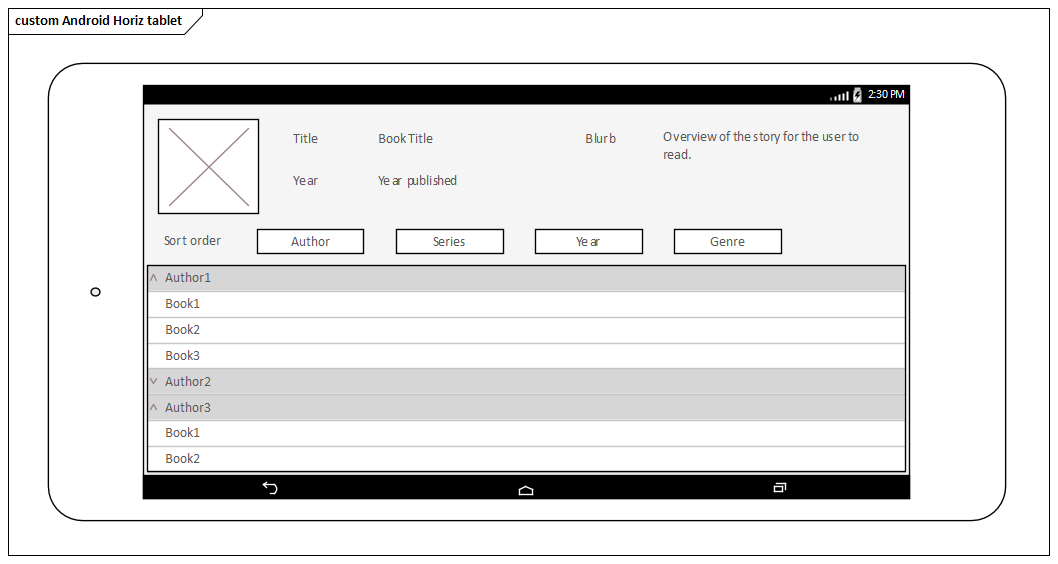
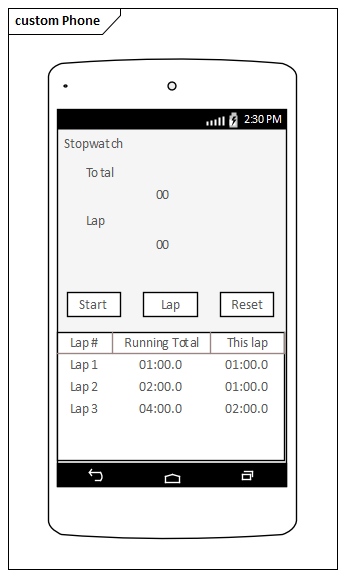
访问
在图工具箱上,单击 以显示“查找工具箱项”对话框,并指定“ Wireframing”或“ Android”。
以显示“查找工具箱项”对话框,并指定“ Wireframing”或“ Android”。
|
色带 |
设计>图表>工具箱 |
|
键盘快捷键 |
+ + 3 |
Android屏幕类型
项目 |
描述 |
也可以看看 |
|---|---|---|
|
Android手机 |
为您要建模的Android Phone的脸部生成框架。显示提示,以指定纵向或横向。 子控件将包含在屏幕区域内。 标记的值:
|
|
|
Android平板电脑 |
为您要建模的Android Tablet生成框架。显示提示,以指定纵向或横向。 子控件将包含在屏幕区域内。 标记的值:
|
|
|
客户专区 |
生成代表设备客户区的框架元素。 标记的值:
|
综合
项目 |
描述 |
也可以看看 |
|---|---|---|
|
展开式清单检视 |
生成一个代表两级分组列表的元素,该列表可以展开以显示一个或两个级别的项目。 双击元素以在“线框”页面上显示“属性”对话框,其中显示了根节点(可扩展列表元素名称),组标题项(直接在元素名称下方)和组项(在下方)组标题)。
|
|
|
表 |
生成具有标记的列,行和单元格的Table元素。 双击表以在“线框”页面上弹出元素“属性”对话框,该对话框提供了编辑表的功能(添加,重命名和删除列和行,更改列宽以及编辑单元格文本)通过上下文菜单选项和按钮。请注意,编辑器没有在屏幕上提供桌子外观的真实图像。
|
|
|
标签主机 |
在图上生成选项卡控件元素。您可以命名选项卡并将其标记为已选中。但是,更改选项卡时,子元素不会“切换”(也就是说,将其他选项卡设置为选定状态仍会在选项卡空间中显示相同的子项)。 标记的值:
 在元素的右上角自动显示一个滚动图标( 在元素的右上角自动显示一个滚动图标(  )。 )。
|
将注释分配给标记值 |
|
简单清单 |
生成一个列表框,其中包含没有子项目的项目列表。 双击该元素以在“线框”页面显示“属性”对话框。至:
|
|
|
2车道清单 |
生成与“简单列表”相同的列表框,但是每个项目名称均以粗体显示,并且在项目名称下方可以有一个描述。 双击该元素以在“线框”页面显示“属性”对话框。
|
|
|
检查清单 |
生成与“简单列表”相同的列表框,但是每个项目名称在其右侧都有一个勾号轮廓。对于选定的项目,将填充轮廓。 双击该元素以在“线框”页面显示“属性”对话框。
|
|
|
单选清单 |
生成与简单列表相同的列表框,但是每个项目名称的右侧都有一个单选按钮轮廓。对于所选项目,将填充轮廓。 双击该元素以在“线框”页面显示“属性”对话框。
|
表单小部件
项目 |
描述 |
也可以看看 |
|---|---|---|
|
开关 |
生成代表简单Android开关的元素。开关可以具有两种状态(例如“打开”和“关闭”)以及从元素名称中获取的标签。 标记的值:
|
将注释分配给标记值 |
|
评级控制 |
生成描述星际乐队的元素。元素始终显示五颗星,填充的星数表示等级。 标记的值:
|
|
|
切换按钮 |
生成一个描述没有标签的单单元开关的元素(元素名称未显示)。 您可以使用与“ Switch”元素相同的方式来编辑所描绘的状态。 |
|
|
进度栏(大) |
生成表示圆形Android进度图标的元素。 |
|
|
进度栏(水平) |
生成表示流程进度的元素,默认情况下已完成30%。 标记的值:
|
|
|
纽扣 |
生成一个简单的带标签的Button元素,标签文本为元素的名称。 |
|
|
单选按钮 |
生成带标签的单选按钮元素,标签文本为元素的名称。 标记的值:
|
|
|
复选框 |
生成一个带标签的复选框元素,标签文本是元素的名称。 标记的值:
|
|
|
搜寻栏 |
生成一个元素,该元素表示播放音频或视频文件的进度。 标记的值:
|
|
|
键盘 |
生成描述用于Android应用程序的键盘的元素。 标记的值:
|
|
|
微调器 |
生成一个元素,该元素表示下拉菜单组合框的Android版本。 标记的值:
|
将注释分配给标记值 |
文字栏位
项目 |
描述 |
也可以看看 |
|---|---|---|
|
纯文本 |
生成无边界的文本元素,该文本为元素名称。 标记的值:
|
|
|
多行文字 |
生成无边界的文本元素,但可以包含具有基本HTML格式的多行文本。 标记的值:
|
Image_Media
项目 |
描述 |
也可以看看 |
|---|---|---|
|
图片 |
生成占位符,以指示将图像放置在手机或平板电脑上的位置。 您可以通过为元素分配替代图像来显示实际图像。 |
使用图像管理器 |
|
视频播放器 |
生成表示手机或平板电脑上的视频播放器控件的元素。 |
|
|
音频播放器 |
生成表示手机或平板电脑上的音频播放器控件的元素。 |
时间日期
项目 |
描述 |
也可以看看 |
|---|---|---|
|
日历 |
生成一个描述日历的元素(默认图像),基于系统日期显示当前月份,日期和年份。 标记的值:
|
|
|
日期选择器 |
生成一个元素,该元素描述一组微调器,这些微调器显示从系统日期派生的今天的日期。 标记的值:
|
|
|
时间选择器 |
生成一个元素,该元素描述一对微调器,这些微调器以小时和分钟为单位显示从系统时钟得出的当前时间。 标记的值:
|
|
|
时钟 |
生成一个元素,该元素表示带有时针和分针且没有数字的模拟时钟面,显示系统时间。您可以将演示文稿更改为数字显示。 标记的值:
|
Android模式
项目 |
描述 |
也可以看看 |
|---|---|---|
|
Android手机/ Android平板电脑 |
这些模式创建两个Android产品配置的示例模型。您可以将它们用作示例,说明如何设计元素,作为较大模型的基本组件,或者作为为一个或多个产品开发更详细模型的起点。 |


 按钮
按钮 按钮以编辑“标记值注释”屏幕,在该屏幕上可以创建要在图表上描绘的文本;这可以使用HTML格式标记,例如<b> </ b>粗体或<u> </ u>带有下划线-并非所有HTML格式都受支持
按钮以编辑“标记值注释”屏幕,在该屏幕上可以创建要在图表上描绘的文本;这可以使用HTML格式标记,例如<b> </ b>粗体或<u> </ u>带有下划线-并非所有HTML格式都受支持